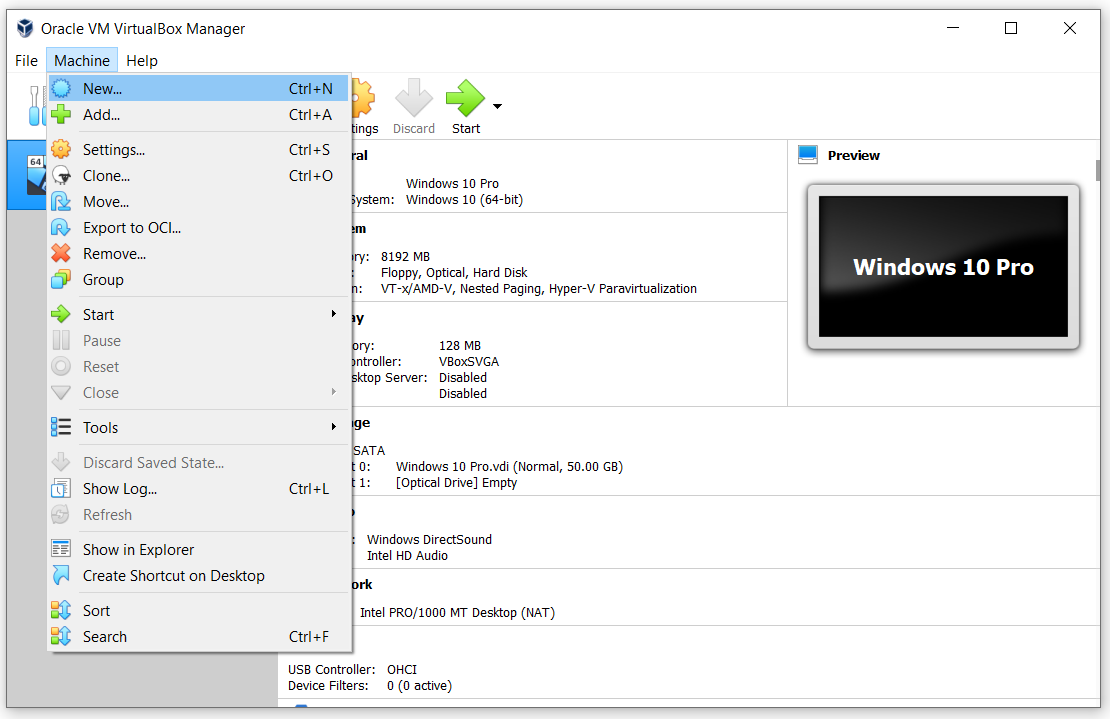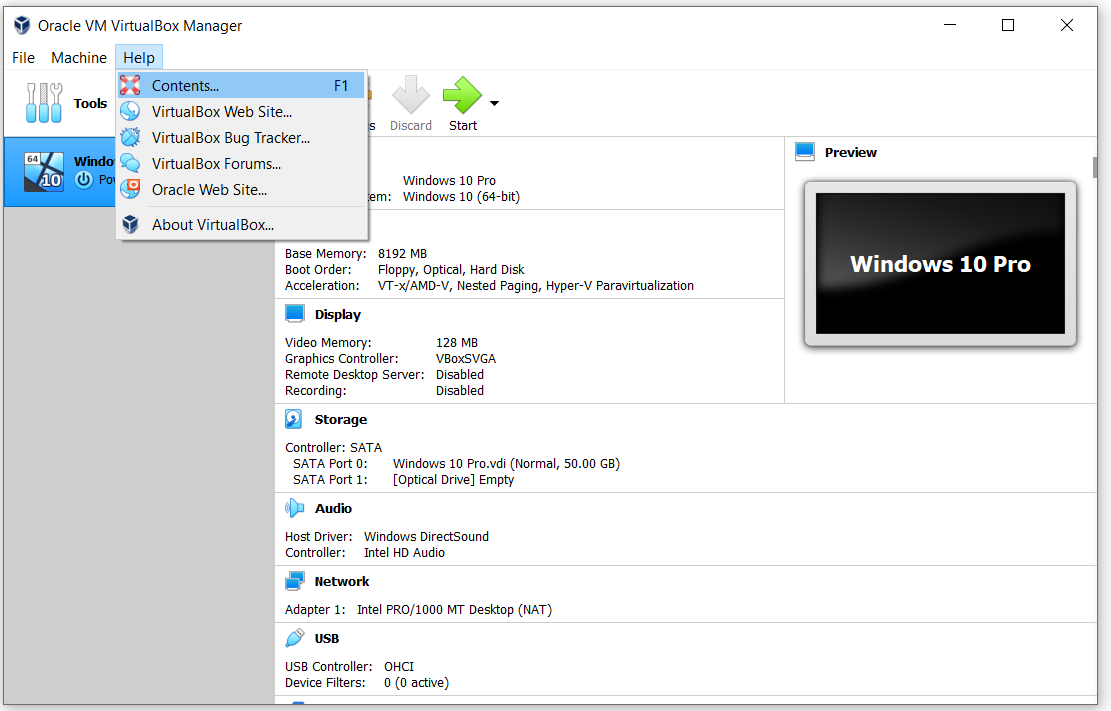Ebben a cikkben áttekintjük a Főmenüt, és elmagyarázzuk, milyen lehetőségeink vannak File , Gép és Segítség . A következő cikkekben a főmenü néhány lehetőségét használjuk különböző műveletek végrehajtására, például egy virtuális gép konfigurálására, a virtuális gép importálására vagy exportálására és még sok másra.
- Bejelentkezni a Windows gépet
- Nyisd ki Oracle VM VirtualBox
- Lebeg felett File és a következő lehetőségeket fogja látni

- preferenciák - konfigurálja az Oracle VM VirtualBox Manager alkalmazást (felület, nyelv, tárhely stb.)
- Import Appliance - importálja a virtuális gépet
- Export készülék - exportálja a virtuális gépet
- Új felhő virtuális gép… - felhő virtuális gép létrehozása
- Virtuális médiakezelő… - nyissa meg a Virtual Media Manager alkalmazást
- Gazdahálózat-kezelő… - nyissa meg a Host Network Manager alkalmazást és konfigurálja a hálózati kártyákat
- Network Operations Manager… - nyissa meg a Network Operations Manager alkalmazást
- Frissítések keresése… - ellenőrizze, hogy elérhető-e az új frissítés
- Az összes figyelmeztetés visszaállítása - Állítsa vissza az összes figyelmeztetést az Oracle VM VirtualBox Manager alkalmazásban
- Kijárat - zárja be az Oracle VM VirtualBox Manager alkalmazást
- Lebeg felett Gép és a következő lehetőségeket fogja látni
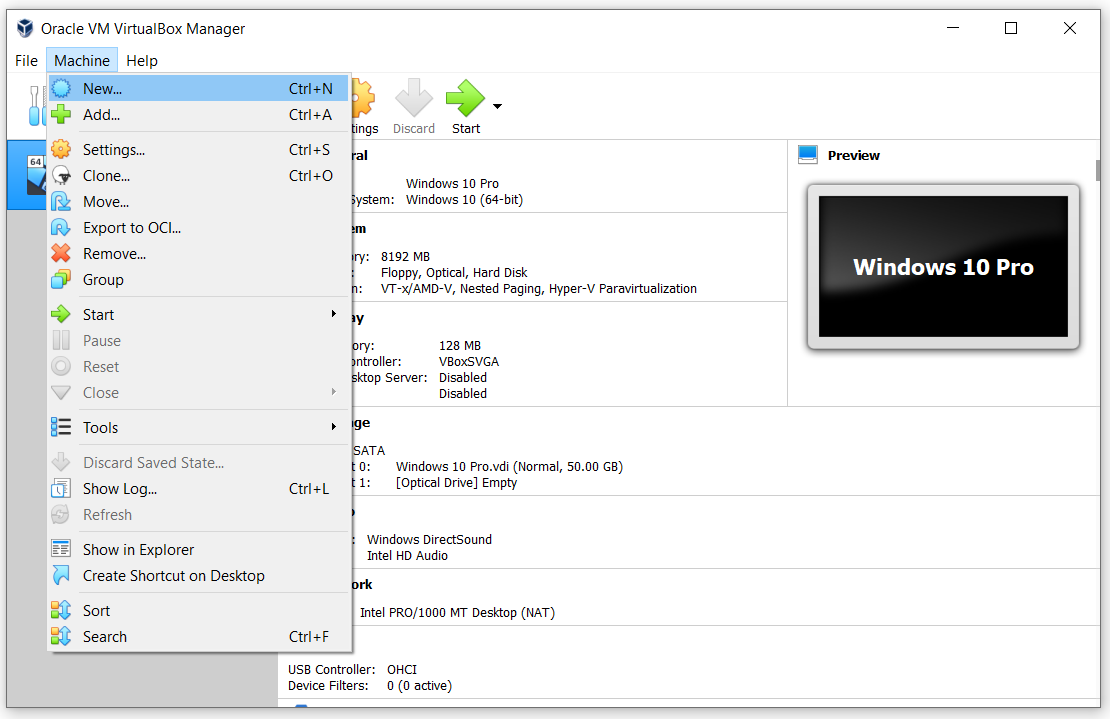
- Új… - hozzon létre egy új virtuális gépet
- Hozzáadás… - adjon hozzá egy virtuális gépet az Oracle VM VirtualBox Manager alkalmazásban
- Beállítások… - konfiguráljon egy virtuális gépet és rendeljen hozzá erőforrásokat
- Klónozás… - klónozza a meglévő virtuális gépet
- Mozog… - virtuális gép áthelyezése egy másik helyre
- Exportálás OCI-ba… - exportálja a virtuális gépet az OCI-ba (Open Virtualization Format). Az Open Virtualization Format csak az ovf vagy az ova kiterjesztéseket támogatja. Ha az ovf kiterjesztést használja, akkor több fájlt külön írnak. Az ova kiterjesztés használata esetén az összes fájl egy Open Virtualization Format archívumba kerül.
- Eltávolítás… - távolítsa el a kiválasztott virtuális gépet a virtuális gépek listájáról
- Csoport - csoportosítsa a virtuális gépeket a listából
- Rajt - indítsa el a kiválasztott virtuális gépet
- Szünet - a kiválasztott virtuális gép szüneteltetése
- Visszaállítás - a kijelölt virtuális gép visszaállítása
- Bezárás - zárja be a kijelölt virtuális gépet
- Eszközök - nyissa meg a további eszközöket, beleértve a részleteket, a pillanatképet és a naplókat
- Dobja el az állam megtakarítását… - a kijelölt virtuális gép mentett állapotának elvetése
- Mutasd a naplót… - a kiválasztott virtuális gép naplófájljának megjelenítése
- Frissítés - frissítse a kiválasztott virtuális gépet vagy a kiválasztott virtuális gépet a listáról
- Megjelenítés az Intézőben - nyissa meg a Fájlkezelőt, és mutassa meg a virtuális gép helyét
- Parancsikon létrehozása az asztalon - hozzon létre egy parancsikont a virtuális gép közvetlen eléréséhez az Asztalról
- Fajta - rendezze a virtuális gépet a virtuális gépek listájában
- Keresés - Keresse meg a listában az adott virtuális gépet
- Lebeg felett Segítség és a következő lehetőségeket fogja látni
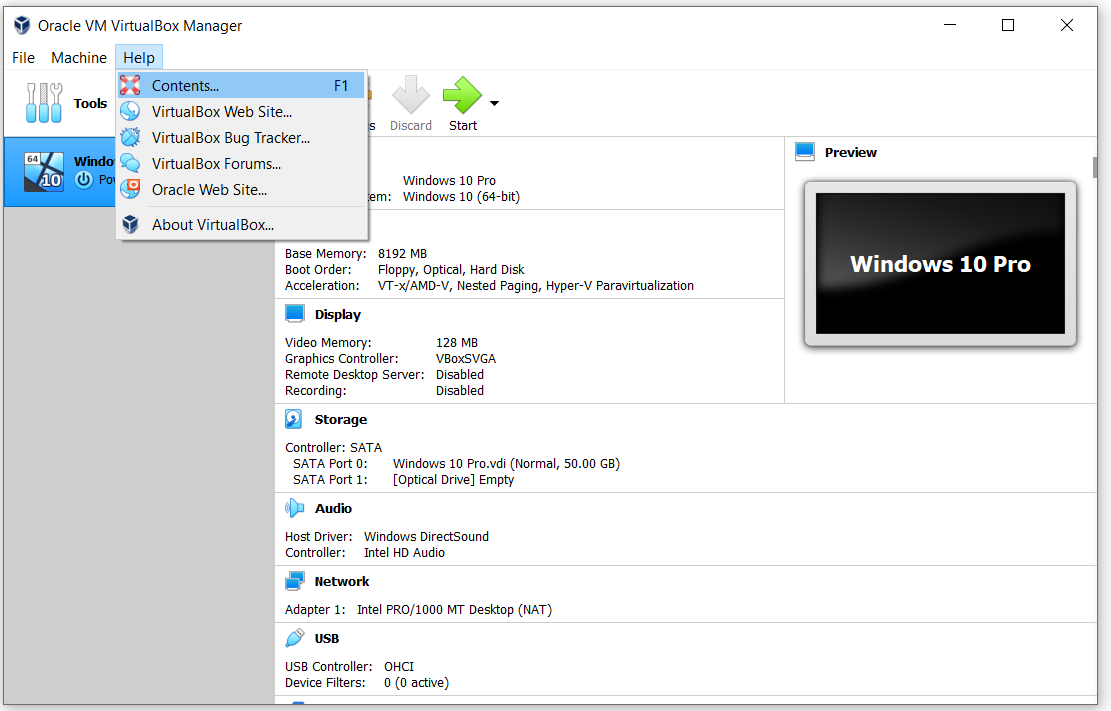
- Tartalom… - nyissa meg az Oracle VM VirtualBox felhasználói kézikönyvét
- VirtualBox webhely ... - nyissa meg a virtuális doboz webhelyét ( https://www.virtualbox.org/ )
- VirtualBox Bug Tracker… - nyilvános hibakereső. Abban az esetben, ha problémái adódnak a VirtualBox használatával, vagy egyéb javaslata van a fejlesztésekre, akkor ezt a lehetőséget használhatja a problémák jelentésére, amelyeket aztán „jegynek” neveznek. Minden ilyen jegy egyedi számot kap, amelyre később hivatkozhat, hogy lássa, történt-e előrelépés, vagy megjegyzést fűzhet hozzá. Átirányítanak https://www.virtualbox.org/wiki/Bugtracker
- VirtualBox fórumok… - nyissa meg a VirtualBox fórumot, és beszéljen az Oracle VM VirtualBox-ról. Átirányítanak https://forums.virtualbox.org/
- Oracle webhelye… - nyissa meg az Oracle webhelyet. Átirányítanak https://www.oracle.com/virtualization/virtualbox/
- A VirtualBoxról ... - további információk a futtatott verzióról